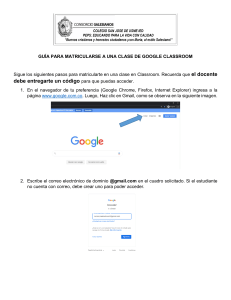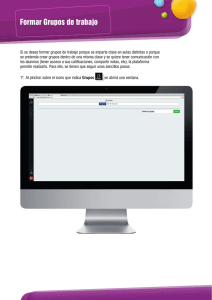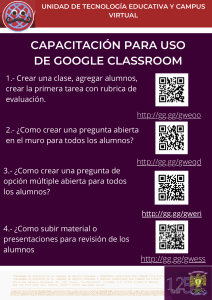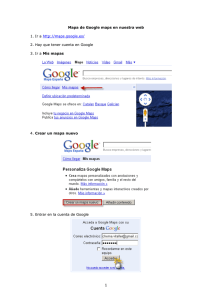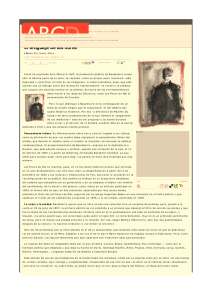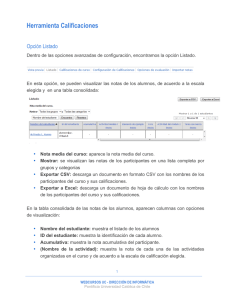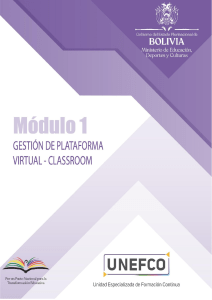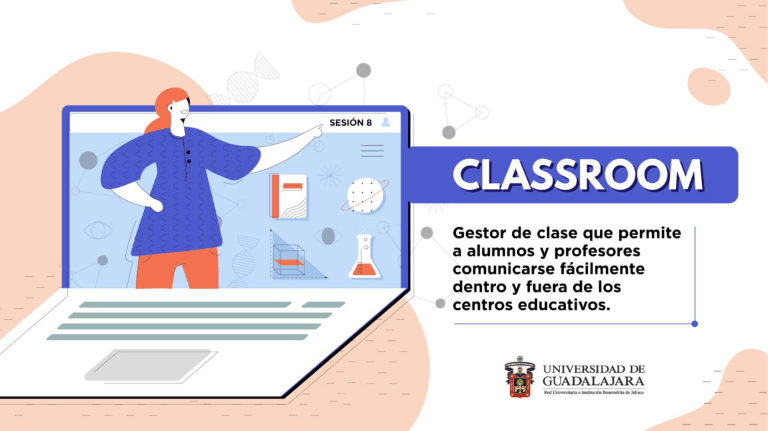
Como medida de prevención para evitar contagios del Coronavirus COVID- 19, las clases en la UdeG serán virtuales, hasta nuevo aviso. Para que continues impartiendo tus clases, te compartimos una guia para utilizar CLASSROOM, una herramienta que se activa con tu cuenta de gmail académica, que te auxiliará para: • • • • • • Comunicarte con otros profesores y estudiantes Crear y administrar tus clases Compartir anuncios y material didáctico Responder dudas de los alumnos Asignar tareas Calificar los trabajos de los estudiantes Entra a www.classroom.google.com Elige el rol de profesor Da clic en el símbolo + y selecciona “crear una clase” Escribe la información sobre tu clase y da clic en “crear”. Dentro de tu nueva clase, puedes trabajar en tres pestañas diferentes: ● Novedades ● Trabajo en clase ● Personas ● Calificaciones Personas Agrega a maestros para que también administren la clase. Invita a alumnos a tu clase con sus correos de Gmail. Selecciona a alumnos para mandarles correo, eliminarlos de la clase o silenciarlos. Trabajo en clase Desde la opción “CREAR” asigna diferentes tipos de tareas a tus alumnos. ● ● ● ● ● Tarea: Comparte materiales con los estudiantes, asigna una fecha de vencimiento y monitorear/ califica los trabajos de los estudiantes. Tarea con cuestionario: Asigna tareas en forma de cuestionarios a través de Google Forms, útil para exámenes. Pregunta: Plantea una pregunta o un aviso y permita que los alumnos respondan y respondan a sus compañeros. Material: Comparte contenido de apoyo con tus estudiantes: presentaciones, bibliografía, material audiovisual. Reutilizar publicación: Busca entre tus publicaciones anteriores para reutilizar una de nuevo. Tareas: ❏ Seleccione una fecha de vencimientoestudiantes y docentes pueden ver cuándo se han vencido las asignaciones. ❏ Adjunto un archivo - suba un archivo adjunto de su computadora (por ejemplo, PDF para que los estudiantes lo lean) súbalo desde su Google Drive (e.g.) comparta un documento, una hoja o un dibujo para que los estudiantes lo llenen), Inserte un video de Youtube (solo funcionará) si Youtube no esta bloqueado para estudiantes), inserte un enlace a un sitio web externo. ❏ Decide si los estudiantes verán o editaran tu copia O haz una copia para cada estudiante para que tengan una propia. Da clic en “ENTREGADO” para asignar la calificación de cada alumno. Debes de elegir la opción “DEVOLVER” para que el alumno se entere de su calificación. Observa las calificaciones de todas las tareas desde la pestaña “Calificaciones” Novedades Agrega a alumnos con el código de la clase Agrega anuncios a tu clase ❏ Anuncios: Comparte un mensaje o material con tu clase - sin presentaciones de estudiantes. GRACIAS